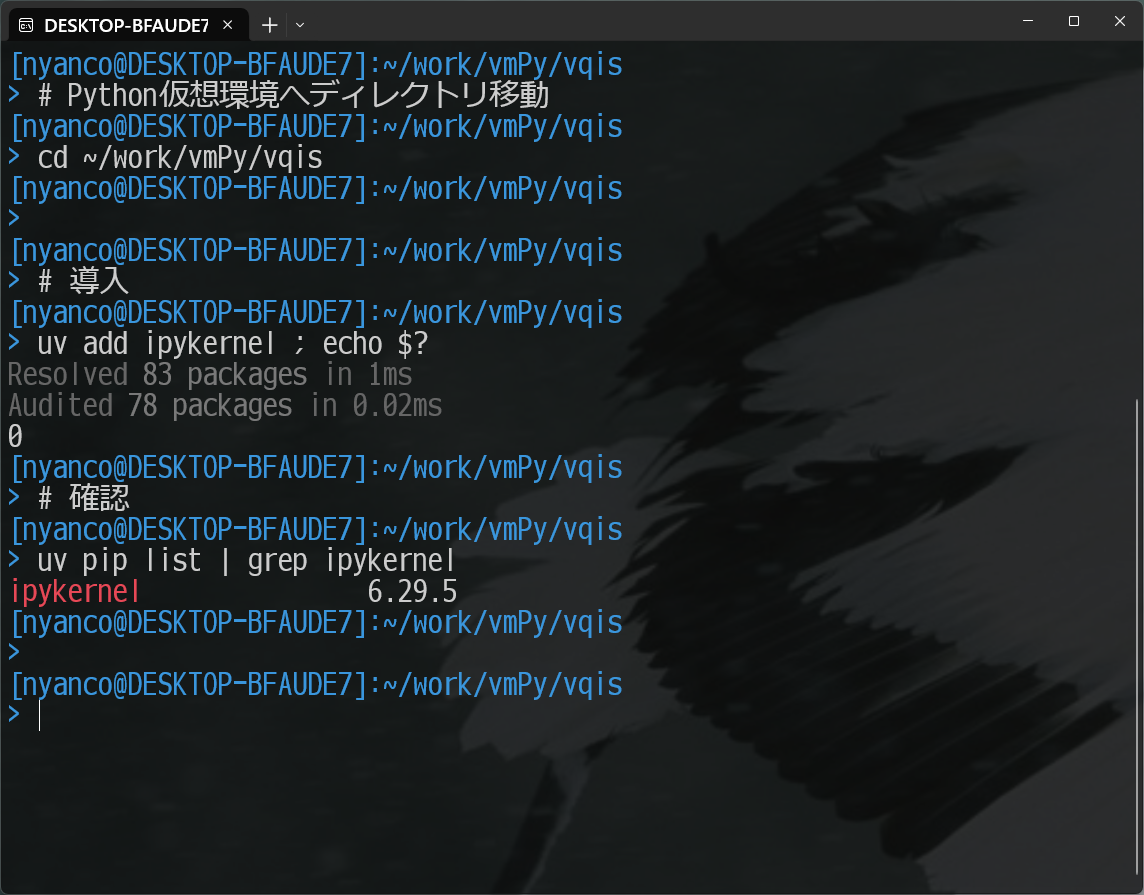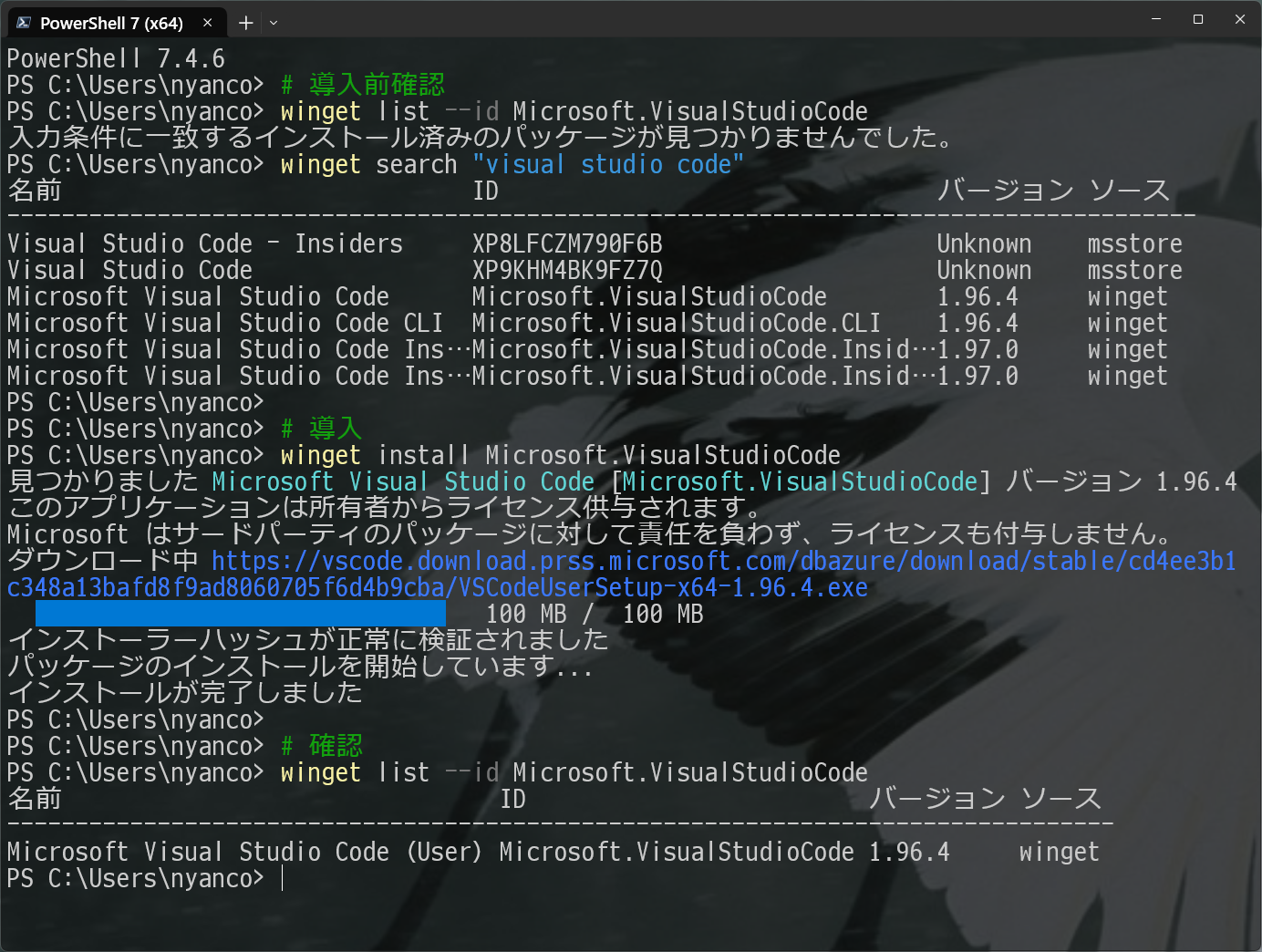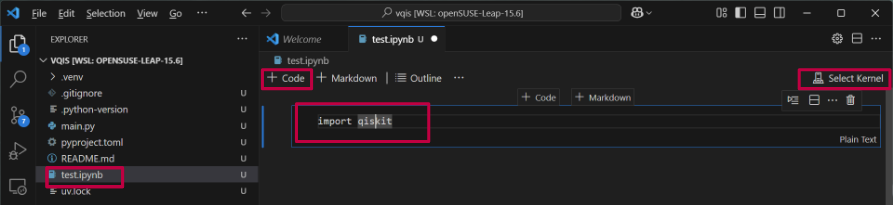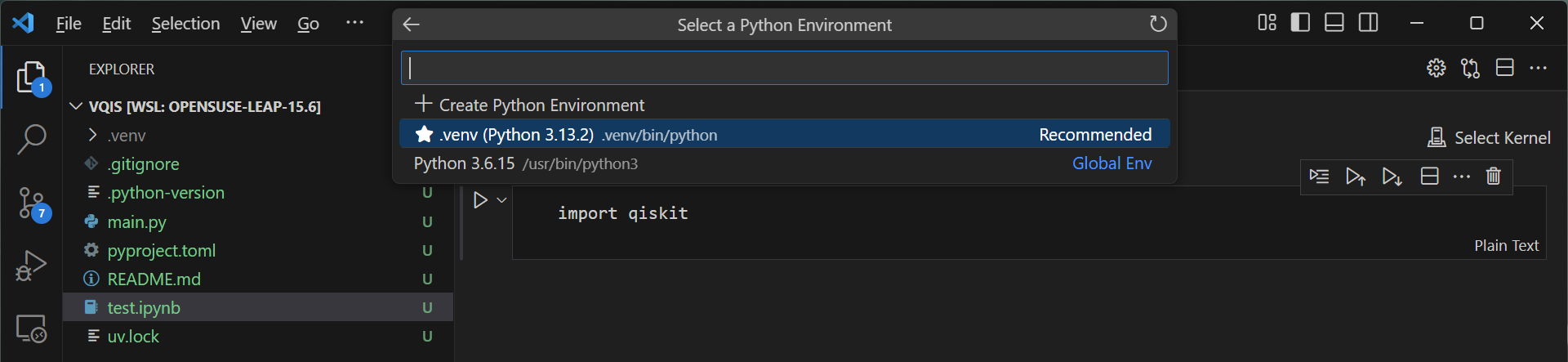概要
・Windows11/WSL2でのQiskit環境構築手順は需要があるかもしれないで記載します。
・以前、pyenv,pipx,poetry環境構築手順を記載しましたが、
uvの方が構築手順が少なく、圧倒的に速いので記載します。
本ドキュメントの範囲
(1) windows11へのWSL2の導入
(2) uvの導入、Python仮想環境の作成
★(3) vscode導入/Python仮想環境へのアクセス
(4) シミュレータでの量子回路実行(qiskit primitives)
(5) IBM Quantum量子コンピュータ実機での量子回路実行
(1) Python仮想環境へのipykernel導入
モジュールは極力uv管理で導入したいのであらかじめ実施します。
※すでに導入済みとは思いますが、念のため記載。
# linuxから実行します。
# Python仮想環境へディレクトリ移動
cd ~/work/vmPy/vqis
pwd
# 導入
uv add ipykernel --dev ; echo $?
# 確認
uv pip list | grep ipykernel
(2) windowsへのvscode導入
windowsのPowershellから実行。
インストーラーから実行してもよい。
# 導入前確認
winget list --id Microsoft.VisualStudioCode
winget search "visual studio code"
# 導入
winget install Microsoft.VisualStudioCode
# 確認
winget list --id Microsoft.VisualStudioCode
vscode導入中、「セットアップ」別ウィンドウが起動される。
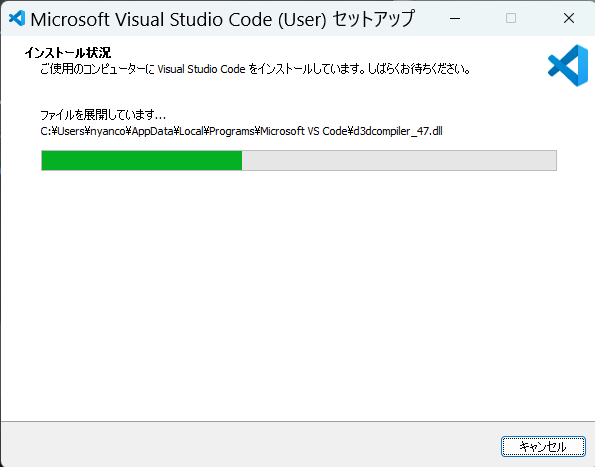
# 削除
winget uninstall Microsoft.VisualStudioCode
# (要注意!) 下記はユーザ用のプロファイル全削除手順
# その他の用途でvscodeを使っていた場合はすべて削除される。
Remove-Item ("$env:USERPROFILE\.vscode") -Recurse -Force
Remove-Item ("$env:APPDATA\Code") -Recurse -Force
(3) vscodeからのPython仮想環境接続
windowsでvscodeを起動
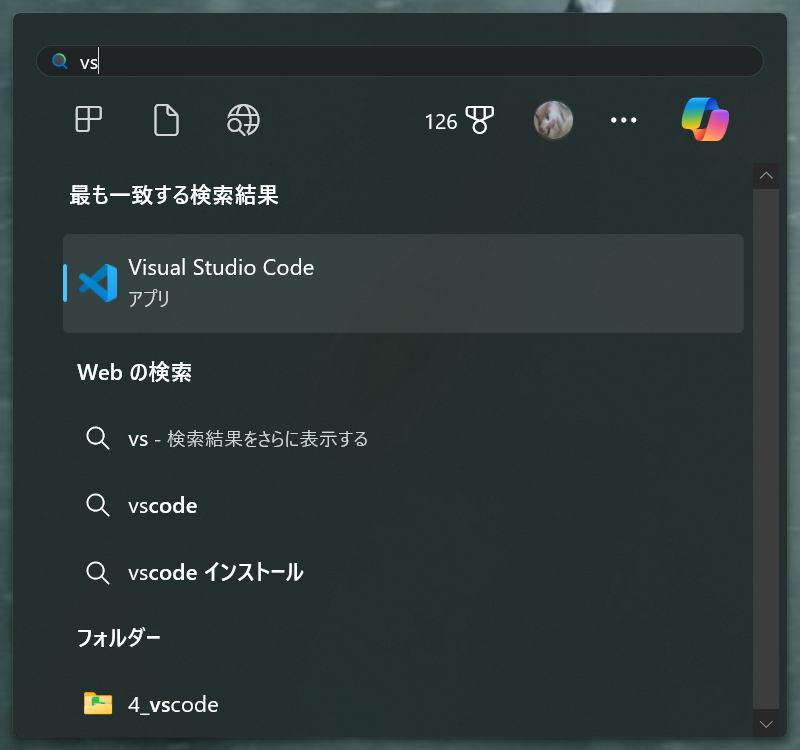
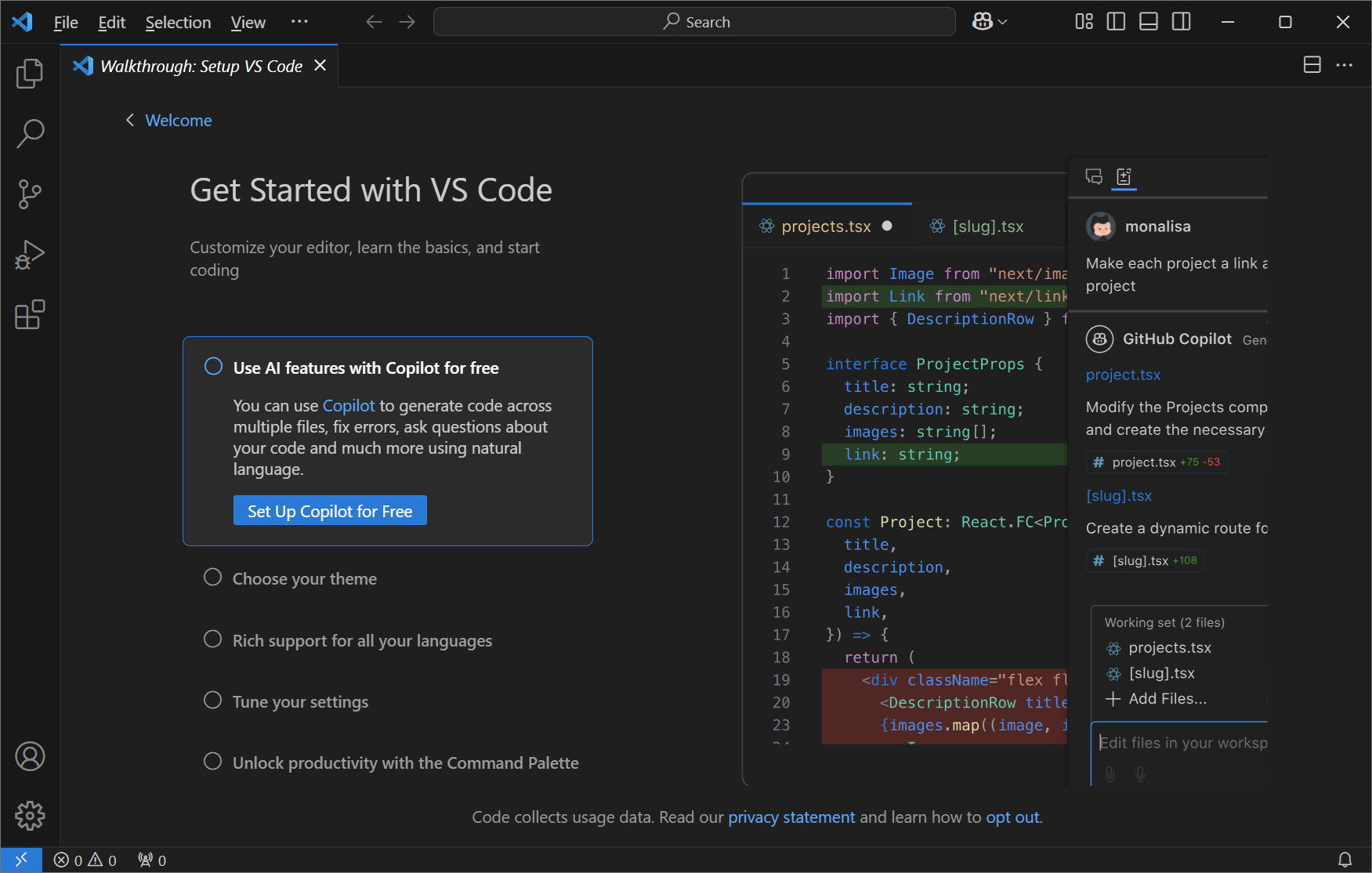
[Remote Development extension導入]
vscodeでリモート接続用extensionを導入
左ペインのextensionsボタンをクリック
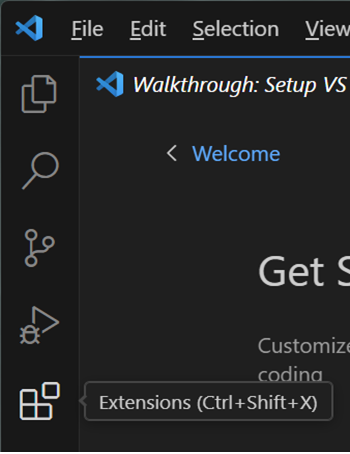
extensionsの検索ウィンドウでremoteを検索
"Remote Development / Microsoft"をインストール。
自動的にWSL、pythonやjupyter用の依存extensionsも導入される。
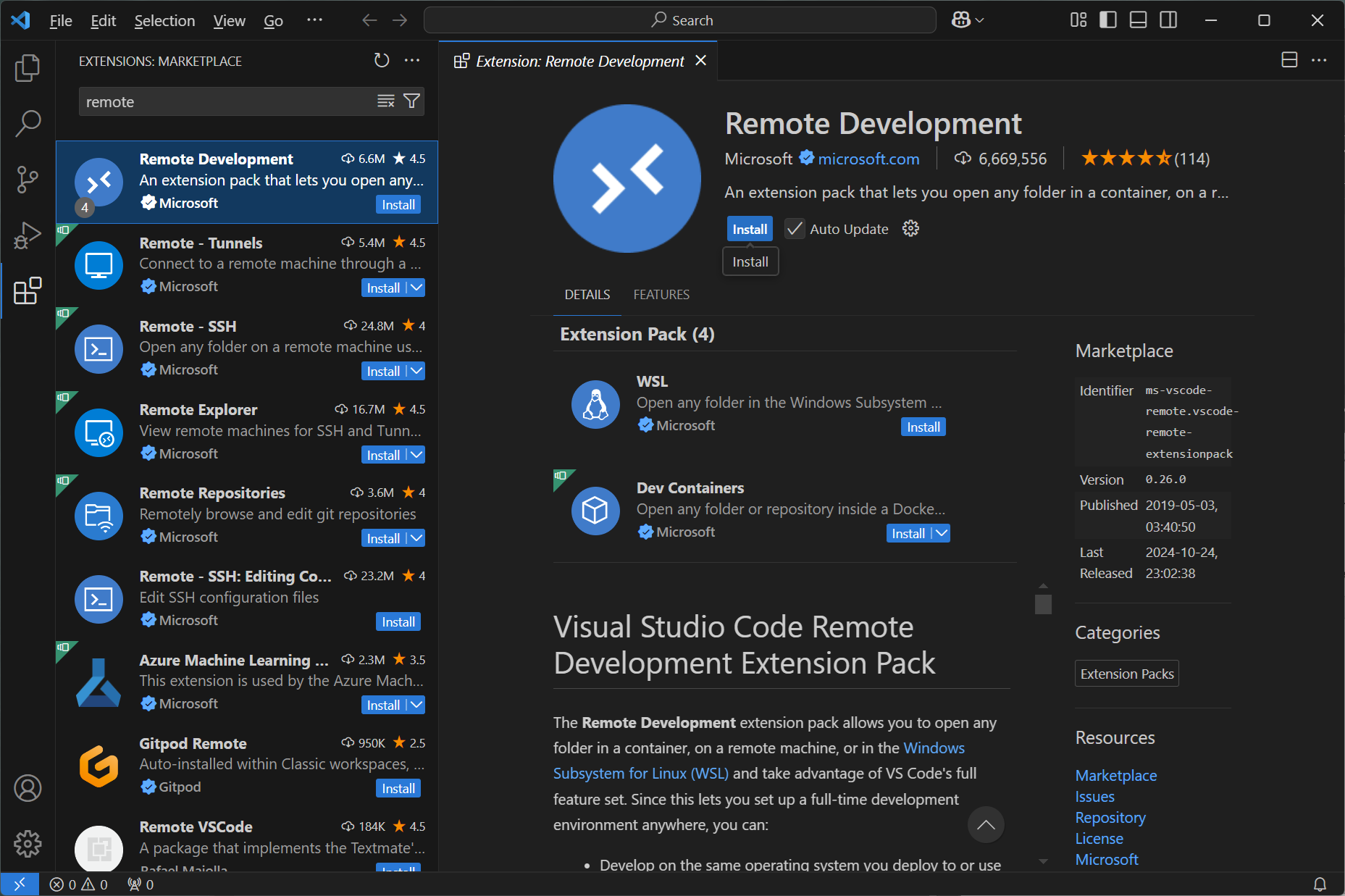
[WSL接続]
左ペインの"Remote Explorer"をクリック
"WSL TARGETS"の"->"をクリック
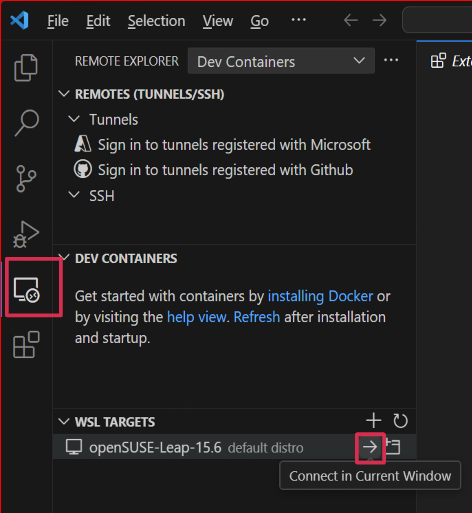
WSLに接続された。
画面左下に"WSL:接続ディストリビューション名"が表示されている。
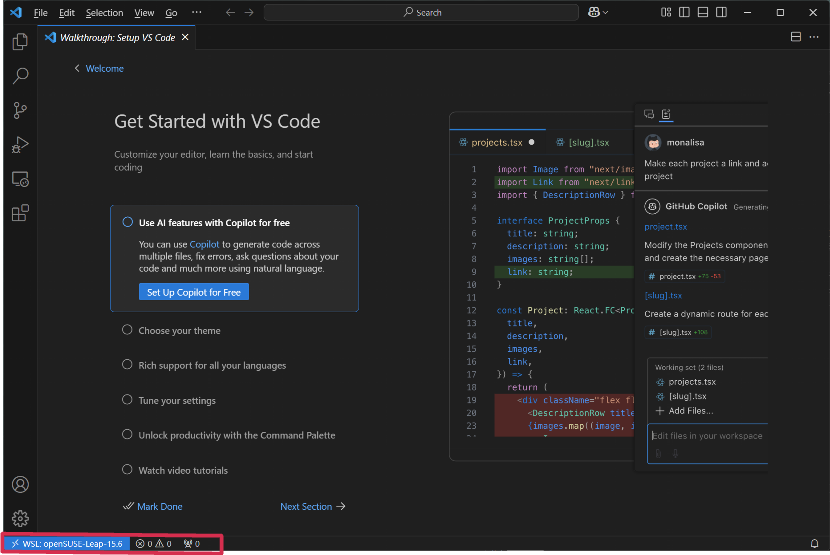
[Python仮想環境のディレクトリを開く]
左ペイン"Explorer"をクリック
"Connection to remote"の"Open Folder"をクリック
上部コマンドウィンドウでPython仮想化環境のディレクトリを指定して"OK"
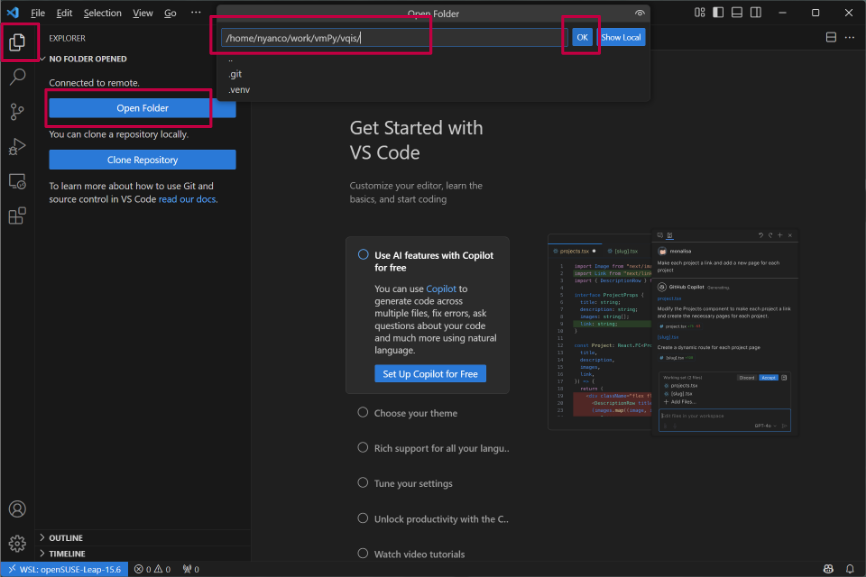
"Do you trust the authors of the files in this folder?"が表示されたら、
接続先に問題がないことを確認し、"Yes, I truste the authors"をクリック
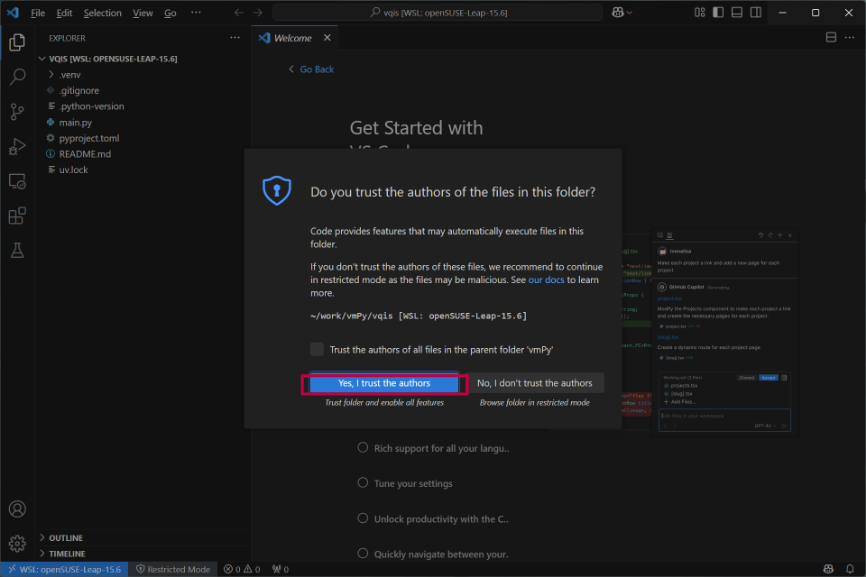
vqisディレクトリをクリック後、"New file"をクリック。
ファイル名を"適当な名前.ipynb"で作成する。
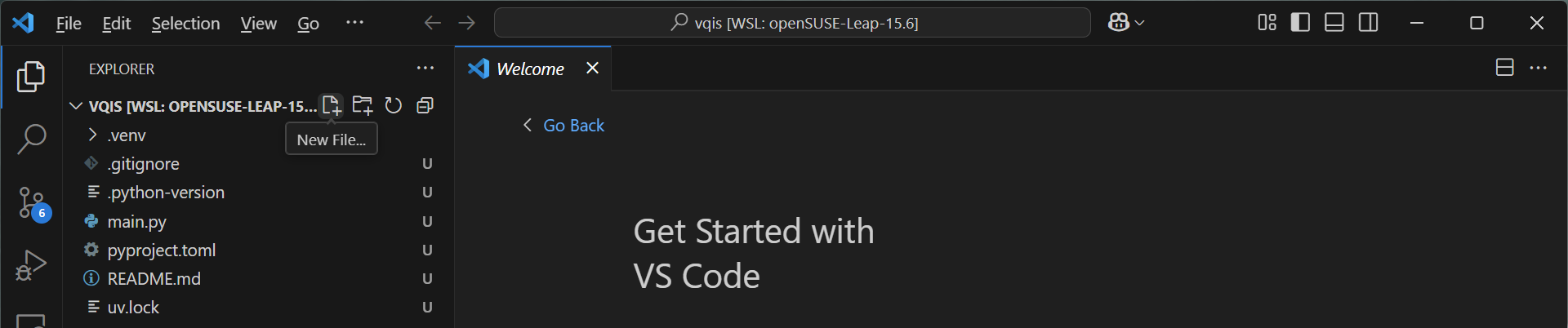
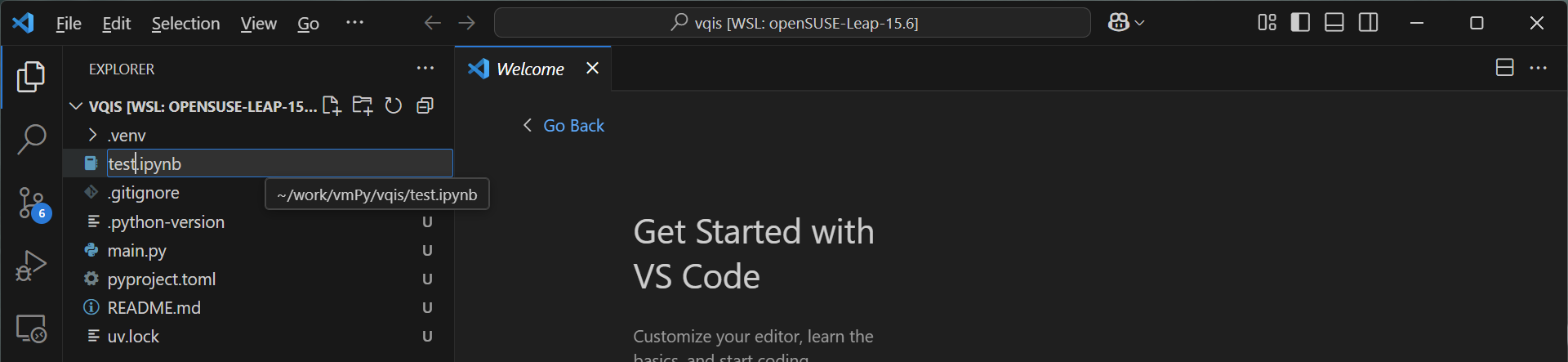
"適当な名前.ipynb"をクリックして選択
"+ Code"ボタンをクリックして、jupyter notebookのコードブロックを追加
下記のコードを入力したら、Ctrl-vキーやメニューからファイルを保存。
その後、"Select kernel"をクリック。
import qiskit
プロンプトから"Python Environments..."を選択

"Install Python : Upon installing Python please reload VS Code."が表示されたら
vscodeのウィンドウを一回閉じて終了した後、vscodeを再度起動する。
※まだ未導入であれば、自動的にvscodeのpython関連拡張機能が導入される。
この場合、画面の右下の通知領域に導入中であるメッセージが出力されるので終わるまで待ってから再起動する。
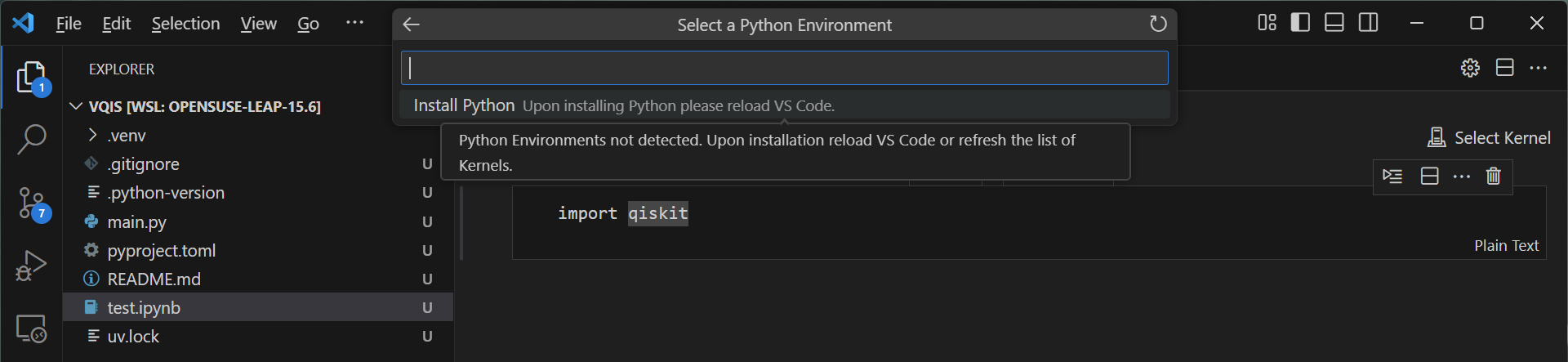
"Select Kernel"クリック後、プロンプトから"Python Environments..."を選択
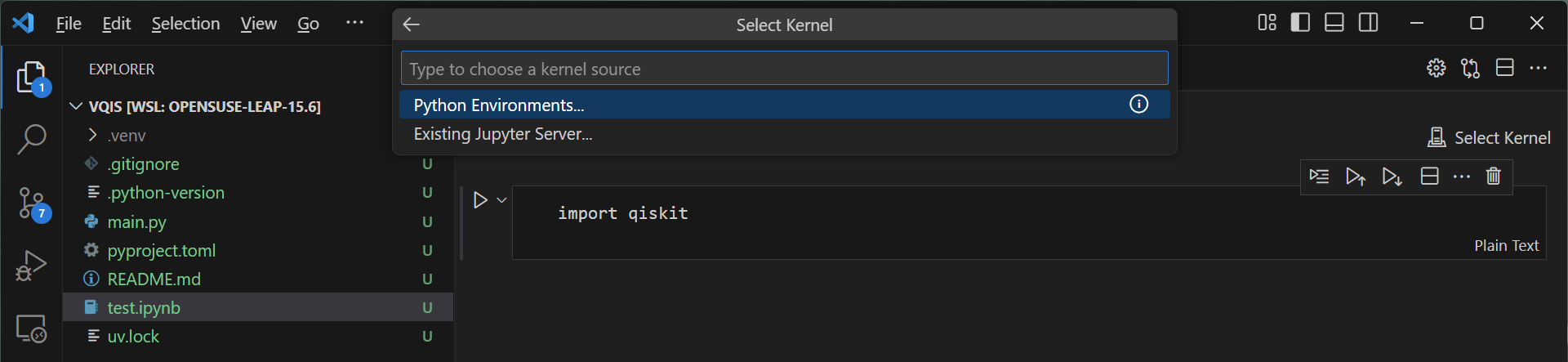
コード実行
"Run All"はまたはコードブロックの三角ボタンをクリックしてコード実行
正常に実行された。
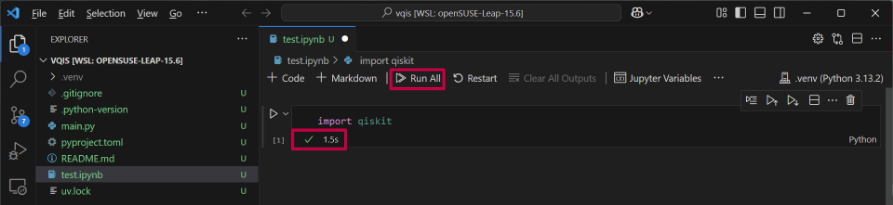
続きます。
Qiskit環境構築まとめ
【uv版】
(1) Linuxの導入/設定
(2) uvの導入/Python仮想環境の作成
(3) vscodeからのPython仮想環境接続
【poetry版】
(1) Linuxの導入/設定
(2) Python仮想環境の作成
(3) vscodeからのPython仮想環境接続
【qBraid版】
qBraid Labで最新Qiskit環境を作る
qBraid Labのデフォルトpython仮想環境を利用する